"Wie fügt man Untertitel zu einem Film hinzu? Ich möchte die Dialoge des Films besser verstehen, aber ich weiß nicht, wie man Untertitel in einen Film einfügt."
Wenn man sich einen Film in einer Fremdsprache ansieht, kann es passieren, dass man die Dialoge nicht versteht. In diesem Fall spielen Untertitel eine wichtige Rolle, um sich mit der Geschichte und den Figuren des Films vertraut zu machen. Wenn Sie jedoch keine technischen Kenntnisse über Untertitel haben, wissen Sie wahrscheinlich nicht, wie man Untertitel zu einem heruntergeladenen Film hinzufügt. In diesem Beitrag erfährst du, wie du einem Film dauerhaft Untertitel hinzufügen kannst, indem du die beste Software benutzt.
Teil 1. Wie fügt man einem Film ganz einfach Untertitel hinzu?
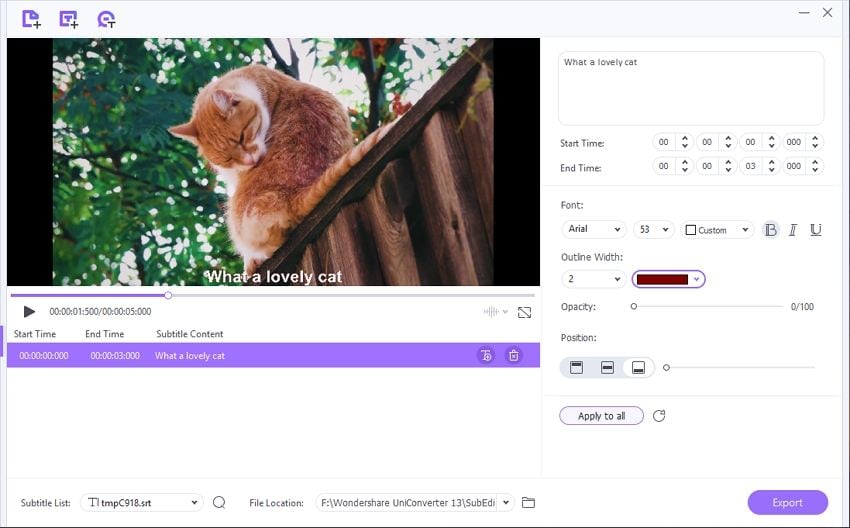
Wenn Sie Ihrem heruntergeladenen Film Untertitel hinzufügen möchten, ohne dass Sie dafür technische Kenntnisse benötigen, dann ist Wondershare UniConverter die beste Wahl. Die Software, die mit macOS und Windows kompatibel ist, bietet einen Untertitel-Editor, mit dem Sie alle möglichen Dinge mit der Untertiteldatei machen können.
Mit dem Untertitel-Editor können Sie außerdem die Untertiteldatei herunterladen und ganz einfach ändern, indem Sie die Schriftgröße, -farbe und -art verwalten. Und nicht nur das: Sie können auch eigene Untertitel erstellen. Und wenn Sie das Gefühl haben, dass die Untertitel nicht mit dem Film übereinstimmen, können Sie sie mit der Software synchronisieren. Ein weiteres wichtiges Merkmal dieses Tools ist, dass es Untertitel automatisch generiert.
Methode 1: Erstellen Sie Untertitel für einen Film, indem Sie Untertitel nach Belieben erstellen.
Sie können die Untertiteldateien mit dem Untertitel-Editor des UniConverters ändern, indem Sie die in der folgenden Liste aufgeführten Schritte ausführen:
Schritt 1 Zugriff auf den UniConverter Untertitel-Editor.
Starten Sie die Software, und klicken Sie auf das Symbol Toolbox. Wählen Sie dort Untertitel Editor.
Schritt 2 Den Film hinzufügen und Untertitel erstellen.
Klicken Sie auf die Schaltfläche + Dateien hinzufügen, um den Film zu importieren. Sobald die Datei hochgeladen ist, klicken Sie auf Neu, fügen den Inhalt des Untertitels ein und passen die Start-/Endzeit und Position an.
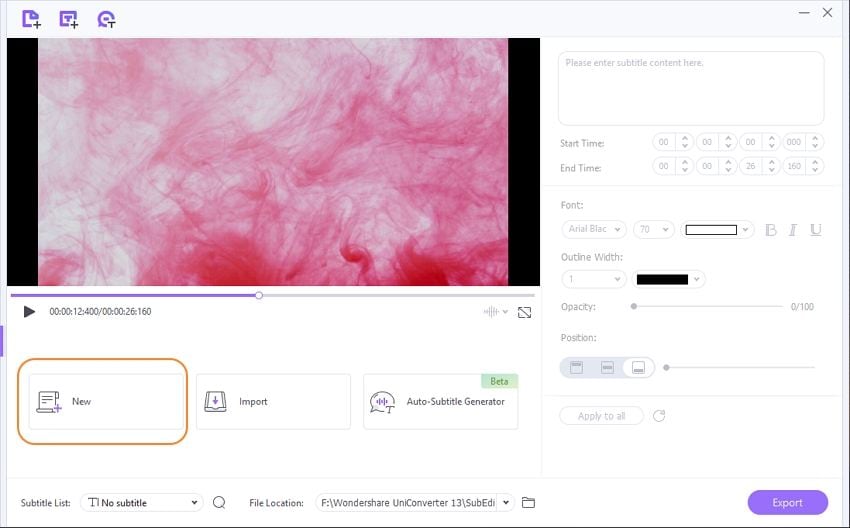
Außerdem können Sie die Schriftgröße/-farbe/-typ und die Deckkraft einstellen. Nachdem Sie alle Merkmale festgelegt haben, klicken Sie auf Alle anwenden.
Schritt 3 Exportieren Sie den Film mit neuen Untertiteln.
Schließlich wählen Sie den neuen Dateispeicherort für den Film auf Ihrem Desktop und klicken auf Exportieren, um den Vorgang abzuschließen.
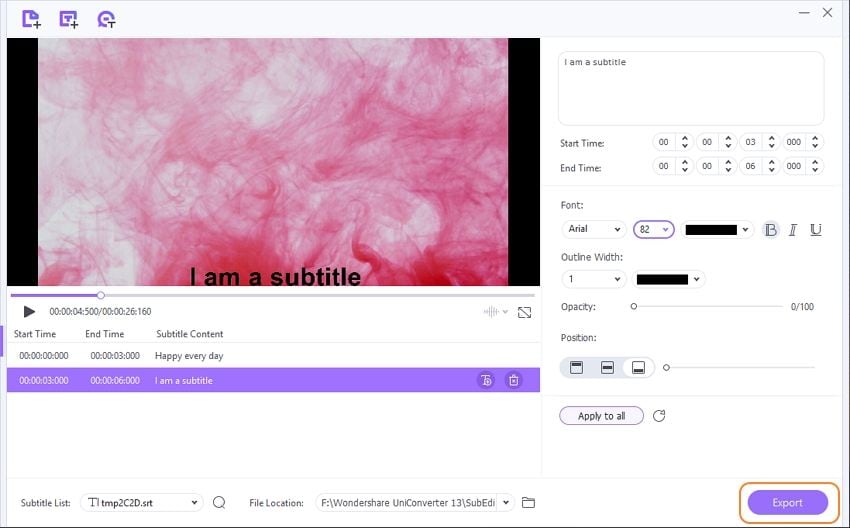
Wondershare UniConverter - Bester Filmuntertitel-Editor für Windows und Mac
Fügen Sie Untertitel zu Filmen wie MP4, MKV, AVI, MTS und anderen Mediendateien hinzu.
Erstellen Sie eigene Untertitel oder laden Sie Untertiteldateien herunter, ändern Sie sie (Schriftart, Farbe, Größe) und synchronisieren Sie sie mit Ihren Filmen.
Übertragen Sie Filmdateien schnell vom Laptop auf iPod, iPhone, Android und andere Geräte.
Komprimieren Sie große Filmdateien mit nur einem Klick.
90x schnellere Konvertierungsgeschwindigkeit, um Ihre Filme in über 1.000 Videoformate ohne Qualitätsverlust zu konvertieren.
Methode 2: Einfügen von Untertiteln in einen Film durch Importieren oder Herunterladen von Untertiteldateien.
Sie können eine bestehende Untertiteldatei in den Film importieren, die Sie aus einer beliebigen Online-Untertitelbibliothek heruntergeladen haben. Die Schritte sind wie folgt:
Schritt 1: Untertitel in den Film importieren.
Nach dem Öffnen des Untertitel-Editors fügen Sie das Video hinzu, und klicken Sie auf die Schaltfläche Importieren, um die bereits heruntergeladene oder erstellte Untertiteldatei hinzuzufügen.
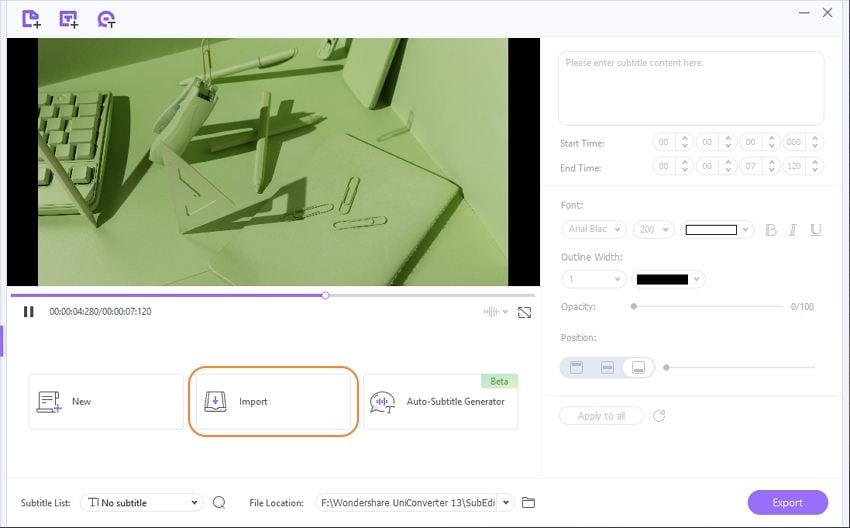
Schritt 2: Passen Sie die Untertitel an und exportieren Sie den Film.
Passen Sie nun die Untertitel an und synchronisieren Sie deren Start- und Endzeit mit dem Film. Wählen Sie den Dateispeicherort und klicken Sie auf Exportieren, um den Vorgang abzuschließen.
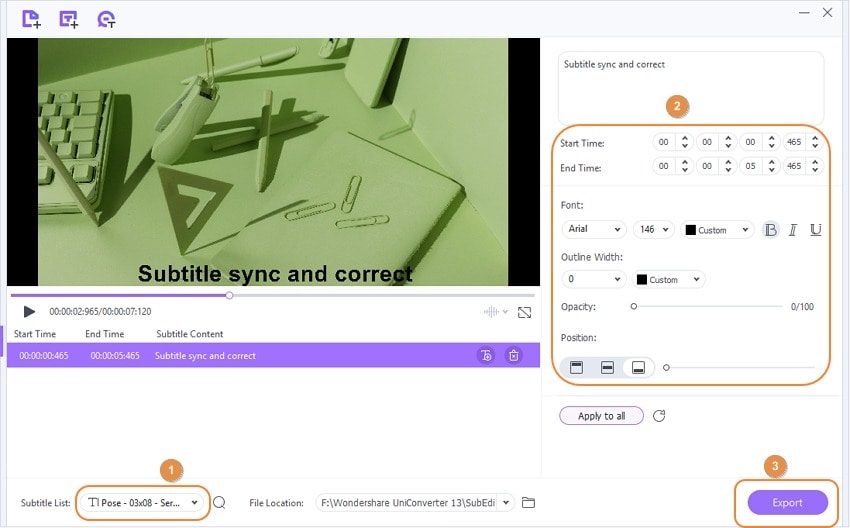
Methode 3: Einfügen von Untertiteln in einen Film mit dem Auto-Subtitle Generator.
Der UniConverter bietet den Auto-Untertitel-Generator, der automatisch den Ton des Videos erkennt und Untertitel für Ihren Film erstellt. Hier sind die Schritte:
Schritt 1: Öffnen Sie einfach den Zwischentitel-Editor, importieren Sie die Datei, und klicken Sie auf den Auto-Zwischentitel-Generator, um den Prozess zu starten.
Schritt 2: Wenn die Software den Vorgang abgeschlossen hat, klicken Sie auf Exportieren und laden den Film auf Ihr System herunter.
Der UniConverter bietet eine umfassende Reihe von Werkzeugen zur Verwaltung oder Erstellung von Untertiteldateien für Ihren Film oder Ihr Video.
Teil 2. Wo kann man kostenlos Untertitel herunterladen, um einen Film mit Untertiteln zu versehen?
Bevor man versteht, wie man eine Untertiteldatei zu einem Film hinzufügt, ist es wichtig, die kostenlosen Untertitelbibliotheksplattformen zu kennen. In diesem Abschnitt werden die Namen der bekannten Websites genannt.
1. Englische Untertitel
Bewertung: 4.7
Unterstützte Systeme: Windows, Mac, Android, iOS
Preisgestaltung: Kostenlos
Wie der Name schon sagt, bietet dieses Forum nur Untertitel in englischer Sprache. Allerdings finden Sie hier sofort Inhalte für neu ausgestrahlte Filme und Fernsehserien.
Vorteile
Einfach zu navigieren
Die Untertitel der neuen Filme und Sendungen sind verfügbar.
Zugänglich für alle Plattformen!
Nachteile
Zu viele Anzeigen!
Es bietet nur englische Untertitel.
2. Addic7ed
Bewertung: 4.7
Unterstützte Systeme: Windows, Mac, Android, iOS
Preisgestaltung: Kostenlos
Addic7ed verfügt über eine Präsenz in den sozialen Medien, die es einfacher macht, festzustellen, welche Art von Untertiteln auf die Website hochgeladen wird. Darüber hinaus können Sie die Plattform mit jedem Desktop- oder Smartphone-Browser öffnen.
Vorteile
Du kannst dem Addic7ed-Team beitreten!
Kostenlos!
Aktuelle Untertitel!
Keine Werbung!
Nachteile
Das Gemeinschaftsforum ist nicht ansprechend.
3. OpenSubtitles
Bewertung: 4.5
Unterstützte Systeme: Windows, Mac, Android, iOS
Preisgestaltung: 10 EUR/Jahr, ohne Werbung
OpenSubtitles ist vielleicht das bekannteste Forum zum kostenlosen Herunterladen von Untertiteln. Außerdem können Sie Ihre Filmuntertitel in mehreren Sprachen speichern, z. B. in Englisch, Portugiesisch, Arabisch, Spanisch, Italienisch und mehr.
Vorteile
Zugänglich auf allen Plattformen.
Mehrsprachig!
Kostenlos!
Täglich werden neue Untertitel hinzugefügt!
Nachteile
Anzeigen.
4. Teilszene
Bewertung: 4.6
Unterstützte Systeme: Windows, Mac, Android, iOS
Preisgestaltung: Kostenlos
Subscene bietet alle aktuellen Untertitel zu Ihrem Lieblingsfilm oder Ihrer Lieblingsserie, sobald der Inhalt ausgestrahlt wird. Außerdem enthält es Untertitel zu älteren Filmen. Außerdem können Sie Ihre Untertiteldatei in das Forum hochladen.
Vorteile
Sauberes UI!
Einfaches Herunterladen von Untertiteln.
Dunkler Modus.
Kostenlos.
Nachteile
Die heruntergeladenen Untertitel können nicht mit dem Film synchronisiert sein.
5. Podnapisi
Bewertung: 3.6
Unterstützte Systeme: Windows, Mac, Android, iOS
Preisgestaltung: Kostenlos
Die Online-Untertitelbibliothek bietet Inhalte in mehr als 100 Sprachen. Sie können Untertitel für alle Filme, Fernsehsendungen und sogar Dokumentationen von Podnapisi finden.
Vorteile
Intuitiv!
Es bietet Untertitel-Statistiken!
Ein Community Forum ist verfügbar!
Sie wird häufig aktualisiert.
Nachteile
Support ist nicht vorhanden.
Teil 3. FAQs über das Hinzufügen von Untertiteln zu einem Film
Hier finden Sie einige Antworten auf häufig gestellte Fragen zum Anbringen von Untertiteln in einem Film.
Wie kann ich einen Film auf meinem Handy mit Untertiteln versehen?
Laden Sie die Untertiteldatei von einer der in diesem Artikel genannten Websites herunter, und öffnen Sie den Media Player, den Sie zum Abspielen des Films verwenden. Rufen Sie dann die Funktion "Untertitel-Importer" auf und fügen Sie die Untertiteldatei über das Telefon zum Film hinzu.
Wie füge ich Untertitel zu einer MP4-Datei hinzu?
Wenn Sie eine MP4-Datei haben, laden Sie diese in den UniConverter Player und klicken Sie auf die Option Untertitel hinzufügen. Wählen Sie dann die Datei im Windows Explorer aus und fügen Sie sie dem MP4-Film hinzu.
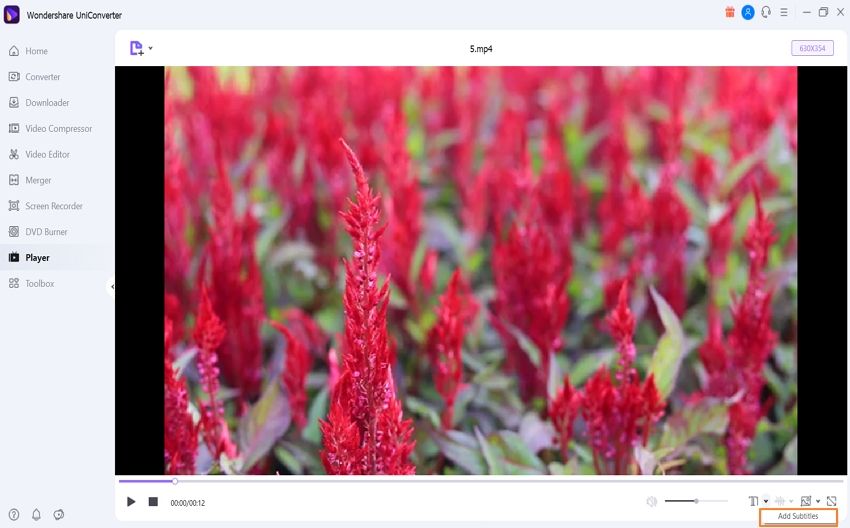
Welches ist das Format für Untertitel?
Eine Untertiteldatei gibt es in verschiedenen Formaten, aber der beliebteste Dateityp ist SRT. Sie können Untertitel in anderen Formaten herunterladen, darunter SSA, SBV, VTT und TXT.
Wie lege ich Untertitel auf einen Film und TV Windows 10?
Sie können den Untertitel-Editor des UniConverters vom Windows 10 PC aus verwenden und die Untertitel eines Films hinzufügen oder ändern. Die Software lässt Sie auch neue Untertitel erstellen und bietet die Möglichkeit, genaue Untertitel automatisch zu generieren.
Teil 4. Schlussfolgerung
Sehen Sie, wie einfach es ist, Untertiteldateien zu verwalten. Mit dem Wondershare UniConverter "s Subtitle Editor können Sie sofort lernen, wie man Untertitel zu einem Film hinzufügt. Außerdem wissen Sie jetzt, auf welche Plattform Sie zugreifen müssen, um bereits angepasste Untertitel für Ihren Film herunterzuladen. Wenn Sie diese Anleitung zum Einfügen von Untertiteln in einen Film hilfreich finden, können Sie sie gerne mit Gleichgesinnten teilen.

